Всем привет. Сегодня мы поговорим о замене жесткого диска на твердотельный накопитель, который я установила на свой ноутбук Lenovo Z580. Весь процесс был запечатлён на камеру для тех, кто не уверен, что все это возможно сделать самостоятельно. Видео можно посмотреть в конце статьи.
Вы поймёте, что отдавать ноутбук в службы ремонта не обязательно. Все реально сделать самому в считанные минуты и что самое главное — бесплатно.
Единственное, на что вы потратите деньги — это покупка SSD диска. Но давайте обо всём по порядку.
Предыстория
Все началось с того, что мой ноутбук Lenovo Z580, который был приобретен в мае 2013 года, стал значительно дольше выполнять простые операции. Например, в проводнике. И это не говоря уже о полноценной работе в серьезных программах.
Характеристики моего девайса далеко не самые худшие даже по меркам 2018 года:
- Процессор: Intel i7-3520M
- Частота процессора: 2900МГц
- Оперативная память: 8192МБ
- Объем памяти: 1000ГБ
- Видеокарта: nVidia GeForce GT 635M
Более подробно с характеристиками можно ознакомиться здесь.
Именно поэтому я решила дать ему второй шанс и заменить HDD на SSD.
Я не понаслышке знала о том, что быстродействие ноутбуков с SSD в разы увеличивается. И сама на опыте ощутила разницу, когда пересела на Macbook Air.
По совету товарищей приобрела SSD фирмы Sumsung, модель Evo 860 на 256Гб (ссылка на модель). Эта фирма отличается качеством и долговечностью. Решила не дешевить на этом, чтобы в один прекрасный момент не произошло такой ситуации, когда мой ноутбук откажется включаться.

Объем памяти вы должны будете подобрать самостоятельно. Все зависит от целей использования вашего компьютера и возможности поставить второй диск в ноутбук. Например, вы можете оставить свой жесткий диск на месте, а на место CD-привода, если таковой имеется, поставить SSD. Например, на 128Гб под систему.
Я решила CD-привод оставить и удалить HDD, а на его место установить SSD. Жесткий диск у меня остался, и, возможно, в ближайшее время прикуплю переходник к нему, т.к. его объем памяти составляет 1Тб.
Форм-фактор SSD
Давайте теперь поговорим о форм-факторе SSD. Если Вы выбираете SSD для ноутбука, то выбирайте 2.5 дюйма, если для системного блока, то 3.5 дюйма.

А что с SATA?
Также обращайте внимание на версию Sata. В идеале там должна стоят римская цифра три (III). C такой шиной Вы сможете в полной мере оценить все возможности и всю мощь вашего SSD.
Инструкция по установке SSD от фирмы Samsung
Кстати в комплекте с SSD диском фирмы Samsung прилагается инструкция по установке SSD. Изучите их.
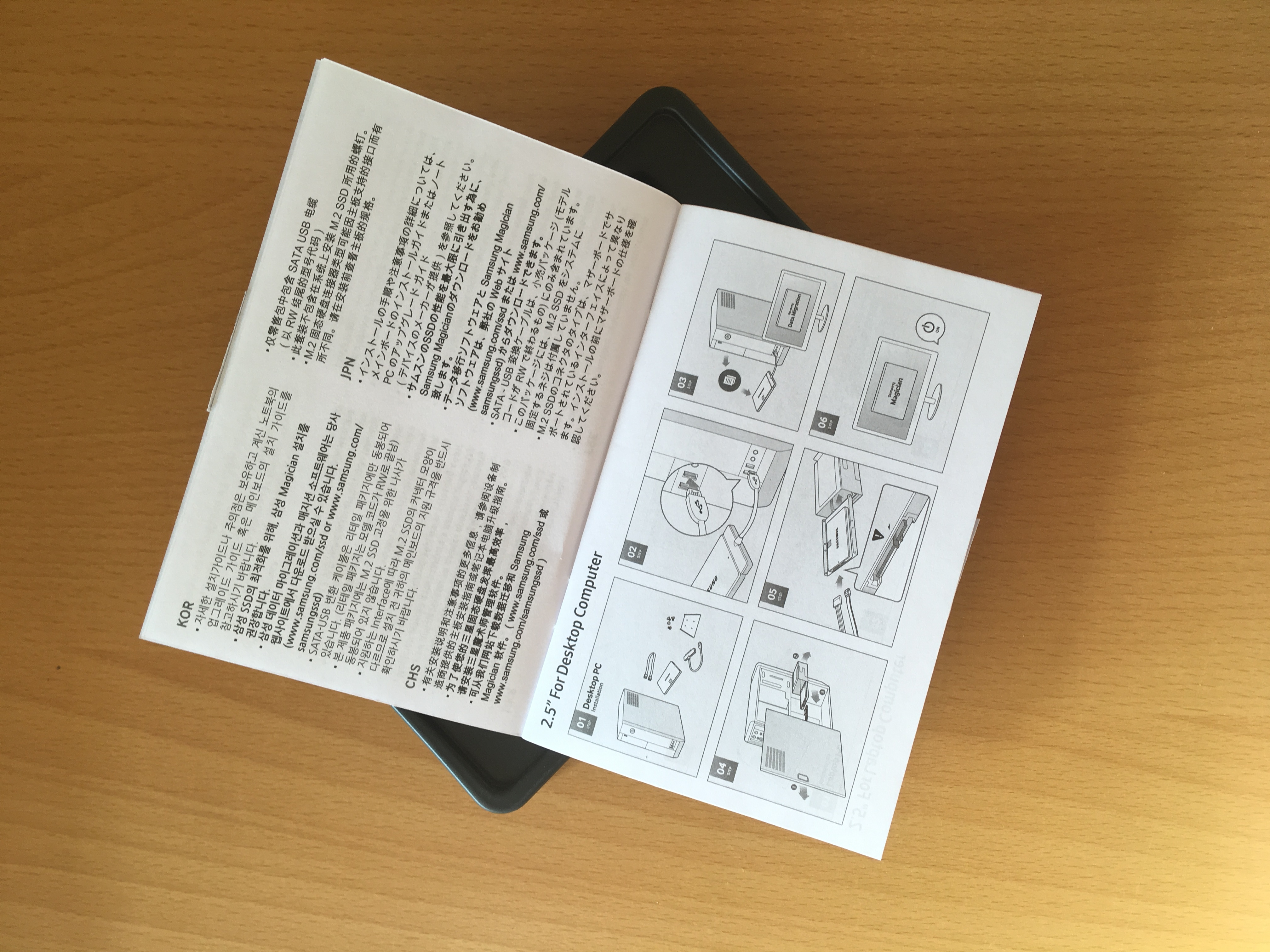
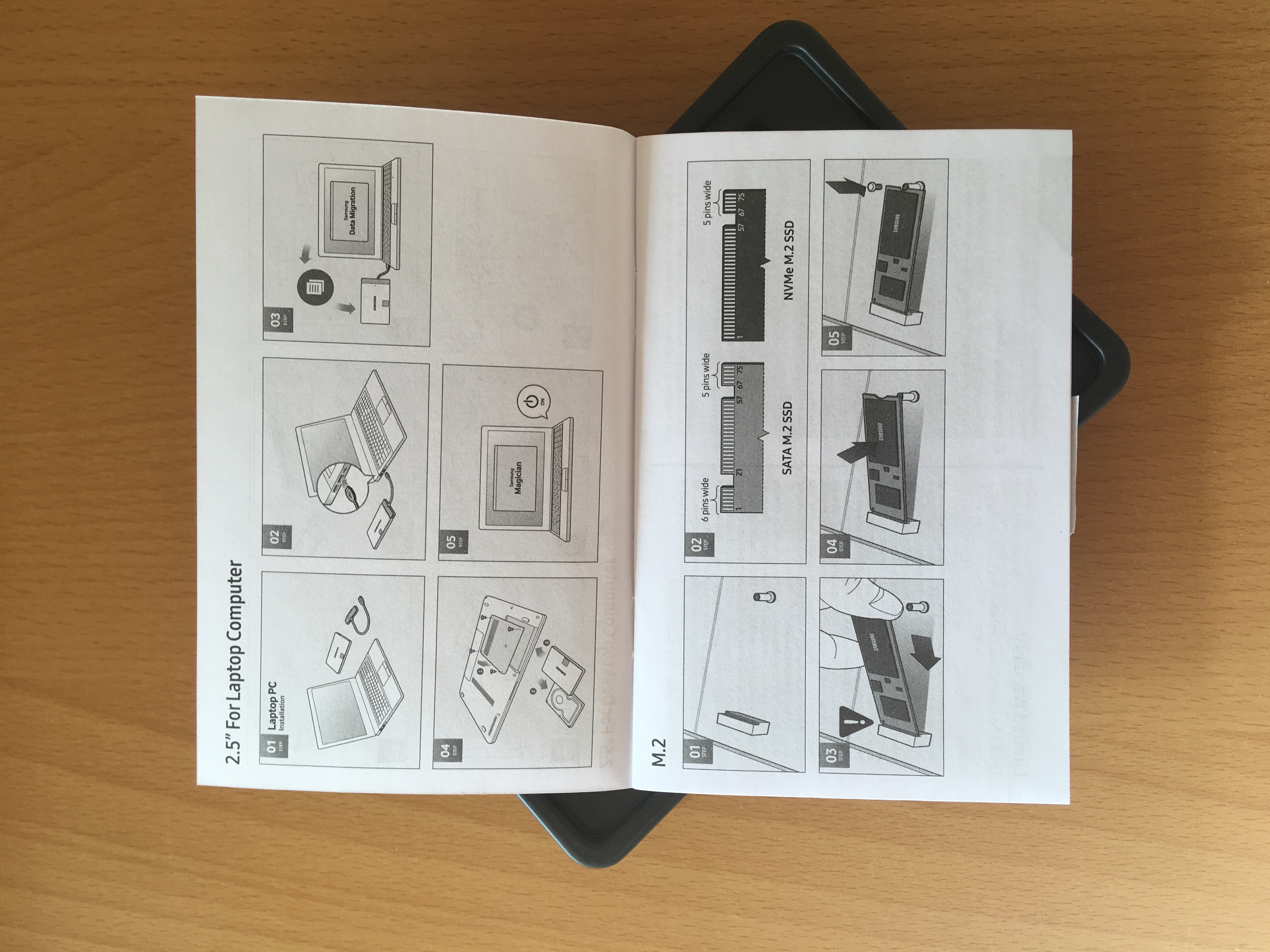
Думаю, не лишним будет сказать, что перед заменой дисков, обязательно подготовьте установочный диск системы. Я использовала программу Ultra ISo, она позволяет записывать образ системы, главное перед этим удалите с флеш-носителя все данные, потому что при записи образа они будут уничтожены.
Замена HDD на SSD
Теперь давайте перейдем к самому процессу замены. Эта часть видео особенно будет интересна тем, у кого есть ноутбук Lenovo Z580.
Замена происходит достаточно быстро и просто. Для этого Вам потребуется отвентить один единственный шуруп, расположенный здесь.
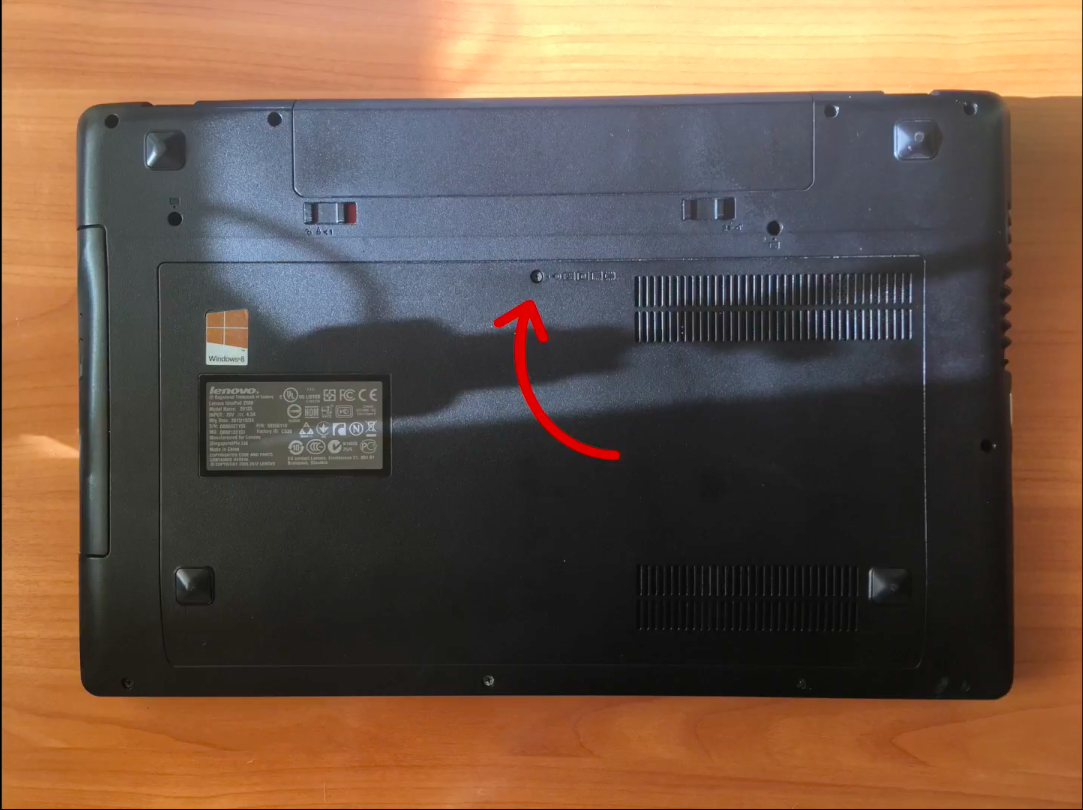
Снять батарею ноутбука, который расположен выше.

Сдвинуть крышку вниз, чтобы попасть в отсек, где находится наш жесткий диск.

Далее мы откручиваем еще 3 шурупа здесь.

Достаем контейнер, сдвинув его наверх.

Убираем два шурупа с боков контейнера, в котором закреплен жесткий диск.
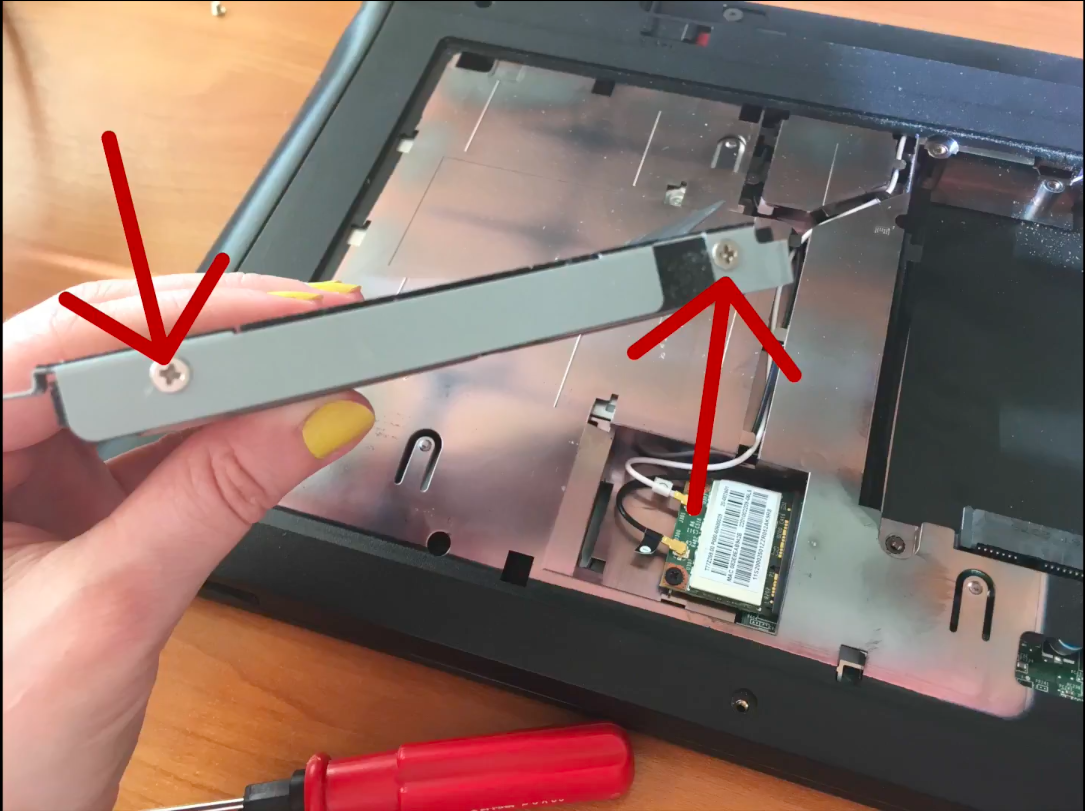
Достаем его.

Ставим на его место SSD.

Далее повторяем все тоже самое, но только в обратном порядке. Закручиваем 2 шурупа по бокам, задвигаем контейнер обратно, и закручиваем шурупы на место. Видеоинструкция в ролике прилагается.
Установка системы
Всё. Теперь включаем ноутбук и подключаем через USB установочник системы. Установка системы — не сложный процесс. Нет ни какой необходимости отдавать ноутбук в сервисный центр для этого. Если у вас возникают сложности с записью образа, то пишите мне в комментариях, попробую помочь.
Заключение
После установки SSD ноутбук стал включаться быстрее. Ровно также как это делают все ноутбуки марки Apple.
На видеоролике вы увидите время загрузки ноутбука, в момент, когда у него был установлен жесткий диск и после замены его на SSD. Вы увидите разницу.
Теперь пользоваться таким ноутбуком одно удовольствие. Отбросьте все сомнения и обязательно приобретите себе SSD, если жесткий диск стал подводить Вас.
Спасибо, что дошли до конца. Теперь самое время посмотреть ролик.
Видео на Youtube:

Комментарии
Игорь
26.10.2019
Тоже заменили на SSD, но нам нужна лицензионная ОС. Что теперь делать?
Хотели на сайте Lenovo взять диск восстановления, но они в упор не видят свой серийник.
Заранее спасибо.
Дмитрий
22.01.2019
А я переходник с Ali испольозовал. В общем, сделал свою инструкцию по установке SSD в ноутбуки Lenovo, не убирая родного HDD. И записал видео про установку SSD-шника, у меня как раз ноут Lenovo. Данный способ может работать и с ноутами других производителей, метод то один и тот же. Дерзайте!) В Word и PDF скинул (дабы не кидать на сомнительные файлообменники) на Яндекс-диск https://yadi.sk/d/XZt_fK-S0xxtUw и в облако Mail.ru https://cloud.mail.ru/public/5ivL/HXAqNvCX7
Виктор 58
05.09.2018
Получается, что я заменю старый диск 500ГБ на новый 128 ГБ. Поставлю туда систему, а где взять остальные 372 ГБ от объёма старого? Это значит надо подключить внешний HDD? Внутрь же второй диск не засунешь да и возможностей подключения его нет. Отсюда — надо диск ставить сразу большого объёма в ноутбук чтобы не таскать внешний?
trash
08.06.2018
в dvd приводе лишь SATA. Поэтому ставить туда SSD нет никакого смысла
Dmitrij
05.05.2018
Круто! Спасибо))